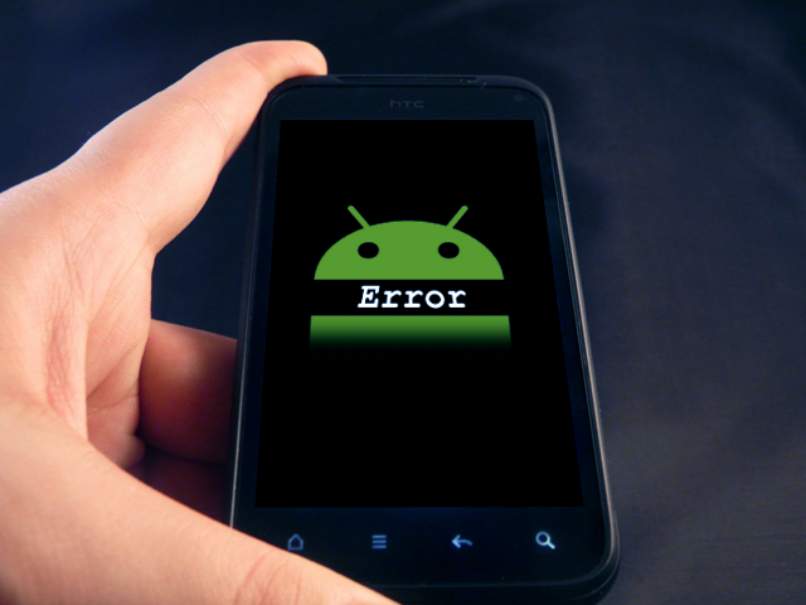
to dość denerwujące gdy na telefonie komórkowym pojawią się błędy o których nie masz pojęcia, ponieważ jesteśmy w dobrym nastroju i chcemy Ci pomóc (Tak, tak, nie ma za co) dzisiaj chcę Ci pokazać, jak naprawić błąd „android.process.media przestał działać”.
Jest to dość powszechny problem, który może ci się przydarzyć w dowolnym momencie i normalnie występuje dla dwóch aplikacji: jeden to menedżer pobierania, a drugi to pamięć masowa.
Aby możesz rozwiązać ten problem, przyniosłem ci kilka metod które były bardzo przydatne zarówno dla mnie, jak i dla tysięcy użytkowników. Z tego powodu polecam spróbować rozwiązać problem z zatrzymaniem android.process.media.
Jeśli w twoim przypadku masz problemy z urządzeniem mobilnym Samsung Galaxy S7coś, co jest dość powszechne, najlepiej wiedzieć, jak rozwiązać błąd Samsung Galaxy S7, bardzo łatwo i szybko.
Za pomocą tej metody możesz rozwiązać błąd: Wyczyść pamięć podręczną i dane
To jest jedna z najprostszych metod więc nie musisz mieć żadnego problemu, kiedy to zrobisz, chociaż wydaje się to dość trudne, jest to coś, co będzie dla ciebie bardzo proste.
1-Idź do Ustawienia>Aplikacje>Menedżer aplikacji a następnie kliknij „Wszystkie”.
2-Kiedy to zrobisz, pojawi się długa lista wszystkich aplikacji zainstalowanych na telefonie komórkowym, tam zejdziesz w dół i wyszukasz „Ramy usług Google”. Po wejściu będziesz wyczyść pamięć podręczną i dane.
3-Gdy to zrobisz, zejdziesz na dół i poszukasz „Sklep Google Play”, tak jak poprzednio, zamierzasz wejść i wyczyść pamięć podręczną i dane.
4-Następnie wrócisz do opcji „Rama usług Google”, wpisz i Naciśnij Wymuś zatrzymanie i wyczyść pamięć podręczną.
5-Teraz otworzysz Sklep Google Play w panelu aplikacji, jak tylko pojawi się błąd, musisz to zrobić naciśnij akceptuj.
6-Na koniec musisz wyłączyć telefon komórkowy, naciskając przycisk zasilania i kliknięcie wyłącz. To powinno rozwiązać problem, jeśli nie, możesz wypróbować inne metody.
Należy pamiętać o jednej rzeczy Musisz mieć zaktualizowany system operacyjny AndroidPonieważ te błędy pojawiają się, ponieważ system operacyjny jest nieaktualny, jeśli chcesz zaktualizować wersję Androida, możesz to zrobić bezpośrednio na oficjalnej stronie pomocy Google.
Sprawdź ustawienia pamięci Google Sync i pamięci multimediów
1-Najpierw musisz zatrzymaj synchronizację Google co zrobisz w następujący sposób:
- Wybierz kolejno Ustawienia > Konta i osobiste > Google Sync >Wyczyść wszystkie pola wyboru
2-Wtedy zamierzasz wyłączyć i usunąć wszystkie dane Przechowywanie multimediów, które zrobisz w ten sposób:
- Zamierzać Ustawienia > Aplikacje > Wszystkie aplikacje > Przechowywanie multimediów > Wyczyść dane > Wyłącz/Wyłącz
3-Następnie wyłączysz i usuniesz wszystkie dane z Menedżera pobierania / Menedżera lub Menedżera pobierania, wykonując tą samą metodą, co w poprzednim punkcie.
4-Kiedy wykonasz wszystkie poprzednie punkty, zrobisz to wyłącz urządzenie, a następnie włącz je ponowniew ten sposób rozwiązałbyś problem z zatrzymaniem android.process.media.
Pamiętać aktywuj Google Sync i Menedżera pobierania aby telefon nadal działał jak zawsze. W przypadku jednej z tych dwóch metod musisz naprawić android.process.media zatrzymał sięPo prostu spróbuj.
Istnieje wiele problemów związanych z systemem operacyjnym Android, które są częstsze niż można sobie wyobrazić, rozwiązania tych problemów generalnie są takie same.
Ale są chwile w których błędy powodują więcej szkód więc znalezienie problemu, który go powoduje, jest po prostu zbyt złożonym, nienawistnym błędem, niż jesteś przyzwyczajony.
On android.process.media Zatrzymał się, Jest to bezpośrednio związane z nieprawidłowym działaniem systemu operacyjnego w telefonach komórkowych, ale tutaj pomożemy Ci go szybko i łatwo rozwiązać.
Kiedy na smartfonie masz kolejne powiadomienia o zatrzymaniu Android.process.media, musi działać szybko i spróbuj znaleźć usterkę, aby móc ją rozwiązać, ponieważ może to przynieść bardzo poważne konsekwencje, takie jak uniemożliwienie korzystania z telefonu komórkowego.
Ten błąd jest bardzo powszechny w naszych smartfonach, zwykle zdarza się, gdy zmienić wersję systemu operacyjnego w telefonie komórkowym lub gdy instalujemy szkodliwą dla systemu operacyjnego aplikację.
Może to być spowodowane niekompatybilnością systemu lub źle rozwiniętą aplikacją, Zmień rom na Androida lub prosta aktualizacja.
Jeśli nie wiesz jak możesz flashować rom swojego telefonu komórkowegoWłaściwie to, co możemy najbardziej polecić, to wiedzieć, jak flashować ROM na telefonie komórkowym z Androidem bez komputera z Flashify.
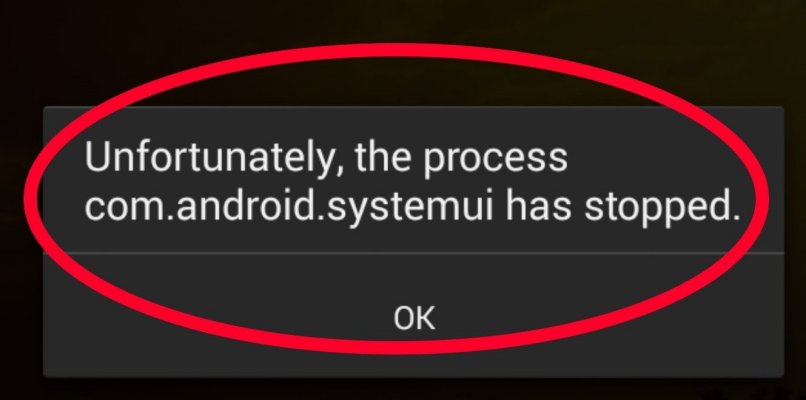
W przypadku rozwiązania błędu Android.process.media możemy to zrobić za pomocą kilku prostych kroków na naszym telefonie komórkowym, musi to być uzyskać dostęp do ustawień smartfonaprzejdź do opcji aplikacji, kliknij pokaż aplikacje systemowe, a następnie przejdź do opcji menedżera pobierania i kliknij wymuś zatrzymanie.
W ten sposób aplikacje, które były uruchomione zostaną zatrzymane, aby aplikacja, która powodowała ten błąd, została naprawiona.
Jeśli zastosujesz opcję ustawień, aby przejść do menedżera pobierania i zatrzymać uruchomione aplikacje, a zobaczysz, że nadal pojawia się błąd androir.process.media, istnieje tylko nieco bardziej inwazyjne rozwiązanie, które doprowadzi nas do wykonaj czyszczenie lub przywróć ustawienia fabryczne.
Co oznacza, że wszystkie pliki, dokumenty, aplikacje, ustawienia i wszystko, co zapisałeś w telefonie komórkowym, zostanie usunięte jeśli chcesz przywrócić ustawienia fabryczne Musisz przejść do ustawień smartfona, będąc tam, zlokalizować opcję kopii zapasowej i kliknąć przywrócenie danych fabrycznych.
Twój system operacyjny jest więc jak nowy, a błąd android.process.media został naprawiony. Pamiętaj, że jeśli wyczyścisz ustawienia fabryczne, stracisz wszystkie pliki, dlatego zalecamy to wcześniej zrobić kopię bezpieczeństwo.
Ten błąd zwykle występuje również w telefonach komórkowych lub urządzeń mobilnych, takich jak Samsung czy LGale nie powinieneś się martwić, ponieważ w ten sposób możesz również rozwiązać błąd proces.com.android.phone zatrzymał się w Samsungach i LG.

